
Standard Vkontakte giver hver bruger mulighed for at integrere en konto hos andre tjenester, herunder en af de mest berømte applikationer - Instagram.
På trods af de betydelige forskelle mellem disse sociale. Netværk, når du tilslutter en Instagram-profil til en personlig side af VKontakte, kan nogle data synkronisere. Især vedrører det billeder og fotoalbum, da første instagram stadig er en ansøgning om udstationering af billeder, og VK understøtter simpelthen sådanne evner. Således, hvis du har brugt konti på begge websteder, er det ikke bare ønskeligt, men selv du skal binde dem til hinanden.
Vi forbinder VKontakte og Instagram
Til at begynde med er det værd at bemærke, at processen med at specificere en Instagram-konto i Vkontakte adskiller sig væsentligt fra en lignende procedure, der giver dig mulighed for at vedhæfte din side til Instagram. I mere detaljeret blev denne proces overvejet i den relevante artikel, som om ønsket organiserer fuld synkronisering, anbefales også at læse.
Ved hjælp af det nye vindue "Instrument med Instagram" -vinduet kan du vælge præcis, hvordan importen af filer fra dette sociale netværk vil forekomme. Således kan yderligere handlinger i forbindelse med integrationsprocessen have flere forskellige resultater.
- I indstillingerne "Import fotos" skal du vælge enhver dataoverførsel, der er bekvemt for dig.
- Forudsat når varen "i det valgte album" er markeret, har en lidt lavere end denne blok en ekstra mulighed for at vælge et album, som alle importerede billeder vil blive gemt på.
- Hvis du foretrækker at alle Entagram-poster automatisk offentliggøres på din væg sammen med det relevante link, anbefales det at vælge elementet "på min væg".
- Det sidste element giver dig mulighed for mere skævt at organisere processen med at sende poster fra Instagram Vkontakte. Ved at vælge denne importmetode placeres alle indlæg med en af to specielle Hashtegov på din væg eller i et forudbestemt album.
- Når du har udvise de ønskede indstillinger, skal du klikke på knappen "Gem" i dette vindue, såvel som efter at den er lukket, uden at efterlade afsnittet "Kontakt" indstillinger.

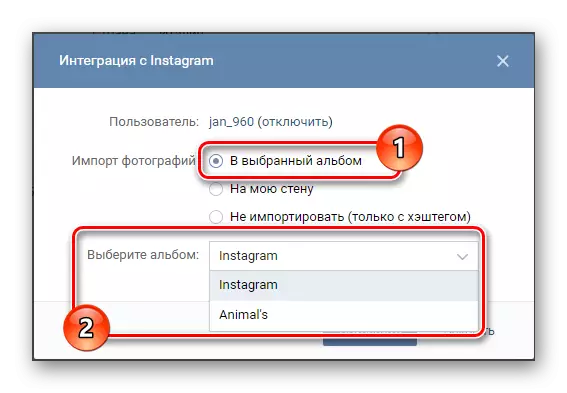
Som standard bliver du bedt om at oprette et nyt album. "Instagram" Men hvis du har andre mapper med fotos, er det også muligt at angive som hovedarbejder.

I dette tilfælde vil alle billeder blive placeret direkte i standard album Vkontakte "Billeder på min væg".
#vk.
#vkpost.
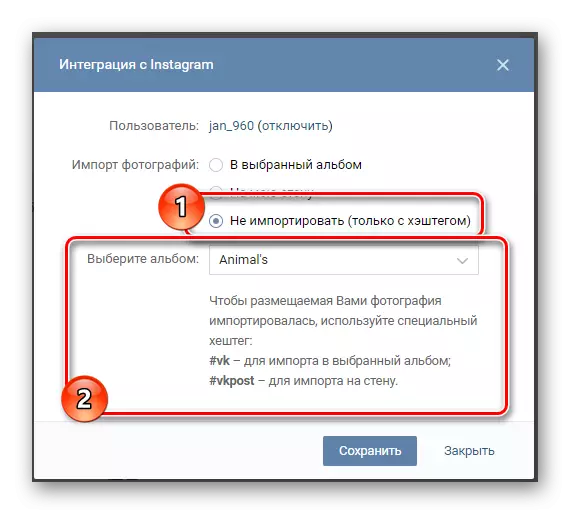

På grund af de indstillede parametre importeres alle billeder i Instagram Appendiks og de registrerede tilknyttede poster automatisk til VK-webstedet. Det er værd at bemærke et ret vigtigt aspekt, der består i, at en sådan type synkronisering virker ekstremt ustabil.
Hvis du har svært ved importen, anbefales det, at du måske skal vende synkronisering fra Instagram. I tilfælde af fiasko vil den eneste optimale udgang vente på, at dette system repareres. På dette tidspunkt kan du sikkert bevare indtastninger fra Instagram til VK gennem det relevante system i denne ansøgning.
Slukning af Instagram Integration VKontakte
Instagram-konto dislokationsproces fra VC's personlige side er ikke særlig forskellig fra første fase af profilbindende handlinger.
- På fanen Kontakter I afsnittet Rediger indstillinger skal du åbne vinduet Instagram.com integrationsindstillinger.
- I det første felt "bruger", klik på linket "Deaktiver", der er placeret i parentes efter dit kontonavn Instagram.
- Bekræft dine handlinger i det næste vindue, der åbnes ved at klikke på knappen "Fortsæt".
- Når du har lukket vinduet, skal du klikke på knappen "Gem", der er placeret nederst på siden "Kontakter".
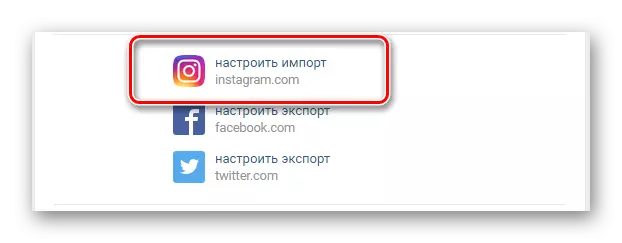



Ud over dette er det vigtigt at bemærke, at før bindende den nye konto anbefales det at forlade profilinstagrammet i denne internetbrowser og efter start af bundtet.
